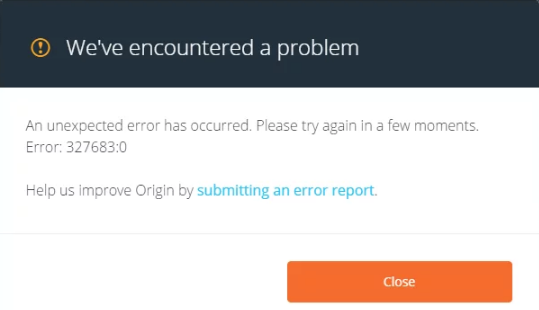
Origin è una piattaforma di distribuzione di giochi digitali sviluppata da Electronics Art (EA) che può essere utilizzata per acquistare, scaricare, installare o aggiornare giochi. Ha anche funzionalità social come la possibilità di aggiungere e chattare con i tuoi amici. Anche se non ha la base di utenti e la popolarità rispetto ad altre piattaforme di distribuzione di giochi digitali, ma ha l’atmosfera polacca e i legami con le principali aziende che possono farlo arrivare in cima.
Certamente non c’è piattaforma senza errori e Origin è una di queste. Alcuni utenti hanno riscontrato l’errore Origin 32768 su Windows e Mac e potrebbero essere particolarmente frustranti perché non è possibile scaricare o installare i giochi più recenti e non è nemmeno possibile aggiornarli. Il reclamo di errore è andato allo sviluppatore, ma per ora abbiamo menzionato tutte le possibili soluzioni e soluzioni alternative che è possibile utilizzare e risolvere il problema.
Soluzione 1: disconnetti e accedi al tuo client Origin
Il metodo per risolvere il codice di errore potrebbe essere semplice come disconnettersi e accedere nuovamente. Segui questi passaggi per farlo:
- Avvia il client di origine.
- Nell’angolo in alto a sinistra, fare clic su Origine.
- Ora scegli l’opzione Esci.
- Successivamente, inserisci nuovamente le tue credenziali per accedere nuovamente.
- Prova a scaricare qualsiasi gioco e verifica se il problema è stato risolto.
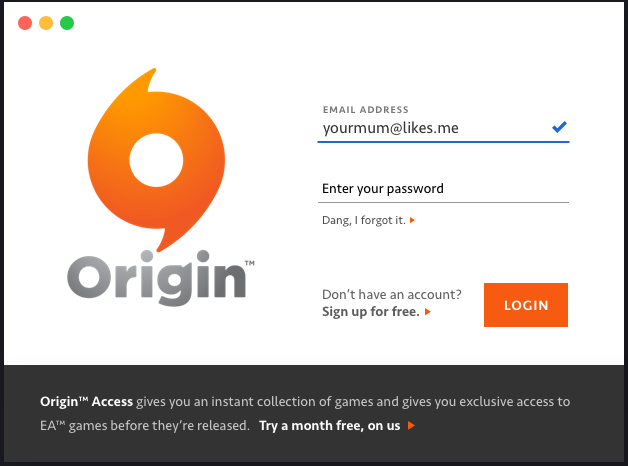
Soluzione 2: consenti l’origine tramite Widows Defender
Un altro motivo per cui ciò potrebbe accadere è che Windows Defender interferisce con Origin perché lo ha erroneamente considerato un malware. Consentire Origin tramite firewall risolverà il problema se questo è il caso. Per farlo, segui questi passaggi:
- Fare clic sull’icona Start e andare alla barra di ricerca.
- Digitare Windows Defender Firewall e premere il tasto Invio.
- Nelle seguenti finestre, seleziona Consenti un’app o una funzionalità tramite Windows Defender Firewall.
- Ora, fai clic su Modifica impostazioni.
- Trova l’origine nell’elenco seguente.
- Dopo aver trovato, seleziona le caselle delle opzioni Private e Public.
- Premere OK per salvare le impostazioni e chiudere la finestra.
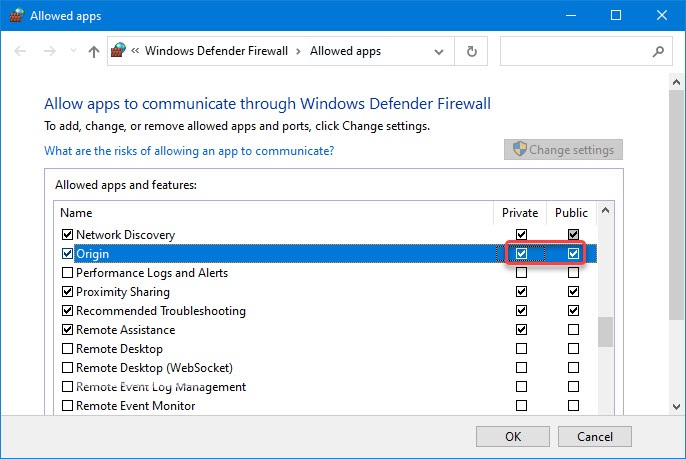
Soluzione 3: esegui Origin come amministratore
Spesso si verificano codici di errore temporali perché Origin non è in grado di accedere a tutti i file e alle cartelle richiesti a causa di vincoli amministrativi. Esegui Origin con diritto elevato per correggere il codice di errore.
Per farlo, vai sul desktop e fai clic con il pulsante destro del mouse sull’icona Origin. Ora seleziona l’opzione Proprietà. Passa alla scheda Compatibilità. Trova e seleziona la casella accanto a Esegui questo programma come amministratore. Premere OK per salvare e chiudere il menu. Esegui l’applicazione Origin facendo doppio clic sull’icona dell’app. Controlla se questo ha risolto l’errore o meno.
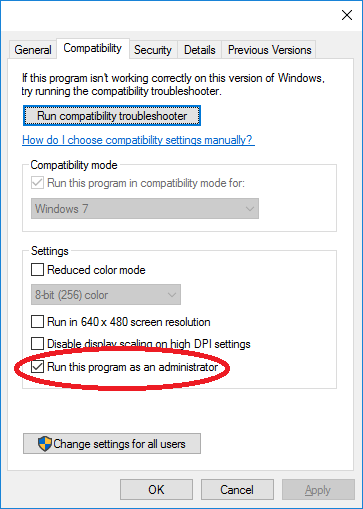
Soluzione 4: eliminare i dati della cache dell’applicazione Origin
Questa è una delle possibili soluzioni che funzionano per alcuni utenti e potrebbe essere utile anche per te. Per svuotare la cache di Origin, segui queste istruzioni:
- Se Origin è in esecuzione in background, chiudi completamente il client.
- Aprire la finestra di dialogo Esegui premendo contemporaneamente il tasto Win + R.
- Per aprire la directory della cartella della cache di Origin, inserisci la posizione e premi Invio.
- %DatiProgramma%/Origine
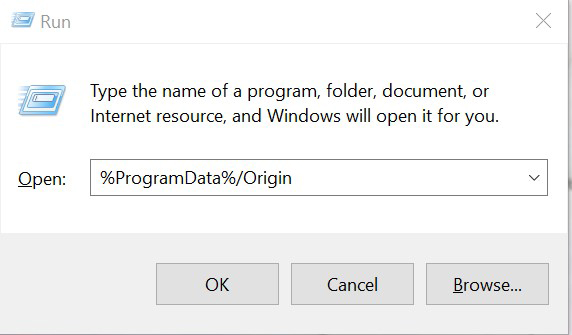
- Nella finestra seguente, seleziona tutto tranne LocalContent.
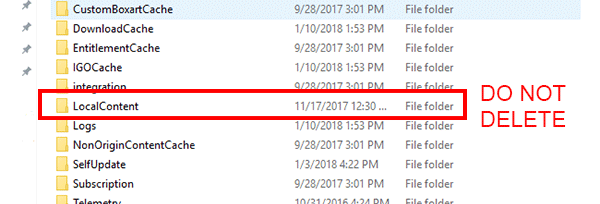
- Eliminali premendo il pulsante Canc sulla tastiera.
- Chiudere la finestra e aprire nuovamente la finestra di dialogo Esegui.
- Ora digita %AppData% e premi Invio.
- Passare alla cartella Roaming e selezionare la sottocartella Origin.
- Elimina la sottocartella Origin.
- Torna indietro e ora apri la cartella Local.
- Elimina nuovamente la cartella Origin.
Soluzione 5: disinstallare e reinstallare il client di origine
Molti utenti hanno segnalato che il loro errore è stato risolto dopo aver reinstallato l’applicazione Origin. Se vuoi fare lo stesso, segui questi passaggi:
- Aprire il Pannello di controllo dal menu Start.
- Fare clic su Programma > Disinstalla un programma.
- Nell’elenco seguente trova Origin.
- Fare clic con il pulsante destro del mouse e selezionare Disinstalla.
- Completa il processo seguendo le istruzioni sullo schermo.
- Dopo la disinstallazione, apri un browser e vai al sito Web ufficiale di Origin.
- Scaricare la procedura guidata di configurazione del client.
- Passa alla posizione di download e fai doppio clic su di essa per avviare.
- Segui le istruzioni e installa Origin Client.
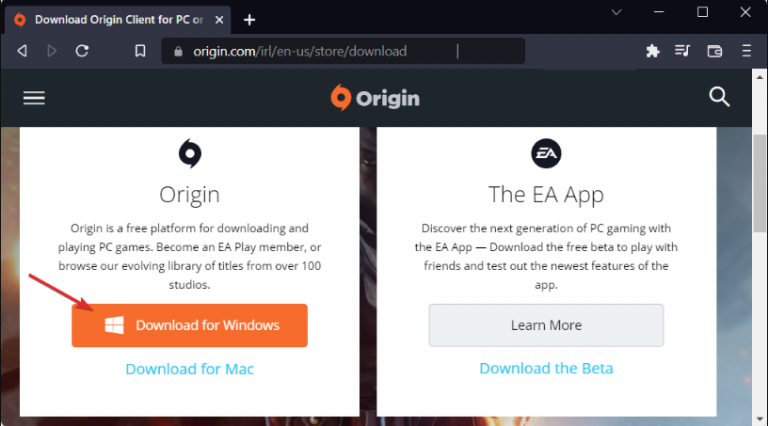
Conclusione
Se sei uno di quegli utenti che hanno riscontrato l’errore Origin 32768 su Windows, non preoccuparti, ti abbiamo coperto. Abbiamo elencato tutte le possibili soluzioni e soluzioni alternative che puoi utilizzare e risolvere il tuo errore senza problemi.


